22. Lập hóa đơn điều chỉnh thông tin
Bước 1: Tra cứu để tìm ra hóa đơn muốn điều chỉnh thông tin (nếu cần).
Lưu ý: Chỉ hóa đơn gốc đã được kê khai thuế (đã thực hiện chức năng Cập nhật kê khai thuế theo tháng tại menu Quản lý hóa đơn/Cập nhật kê khai thuế), chưa bị hủy giao dịch, chưa bị điều chỉnh thông tin, đã thanh toán thì mới được phép điều chỉnh thông tin
Theo Điều 3, Khoản 7 Thông tư 26/2015/TT-BTC hóa đơn đã lập có sai sót về tên, địa chỉ người mua nhưng ghi đúng mã số thuế người mua thì các bên lập biên bản điều chỉnh và không phải lập hóa đơn điều chỉnh trên hóa đơn khi lập hóa đơn điều chỉnh thông tin
==> Hệ thống không cho phép người dùng điều chỉnh thông tin: Tên người mua/Tên đơn vị/Địa chỉ khi thực hiện điều chỉnh thông tin
Quy định về lập hóa đơn điều chỉnh:
Trường hợp hóa đơn đã lập và giao cho người mua, đã giao hàng hóa, cung ứng dịch vụ, người bán và người mua đã kê khai thuế, sau đó phát hiện sai sót thì người bán và người mua phải lập biên bản hoặc có thoả thuận bằng văn bản ghi rõ sai sót, đồng thời người bán lập hóa đơn điều chỉnh sai sót. Hóa đơn ghi rõ điều chỉnh (tăng, giảm) số lượng hàng hóa, giá bán, thuế suất thuế giá trị gia tăng…, tiền thuế giá trị gia tăng cho hóa đơn số…, ký hiệu… Căn cứ vào hóa đơn điều chỉnh, người bán và người mua kê khai điều chỉnh doanh số mua, bán, thuế đầu ra, đầu vào. Hóa đơn điều chỉnh không được ghi số âm (-).
Trường hợp hóa đơn chưa kê khai thuế, hệ thống sẽ hiển thị cảnh báo lỗi:
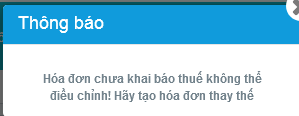
Bước 2: ND nhấn vào icon ![]() của dòng tương ứng với hóa đơn cần điều chỉnh thông tin->Hệ thống sẽ hiển thị danh sách các thao tác để ND chọn
của dòng tương ứng với hóa đơn cần điều chỉnh thông tin->Hệ thống sẽ hiển thị danh sách các thao tác để ND chọn
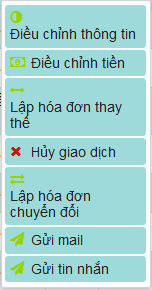
Bước 3: Người dùng chọn Điều chỉnh thông tin->Hệ thống hiển thị cửa sổ Lập hóa đơn điều chỉnh thông tin
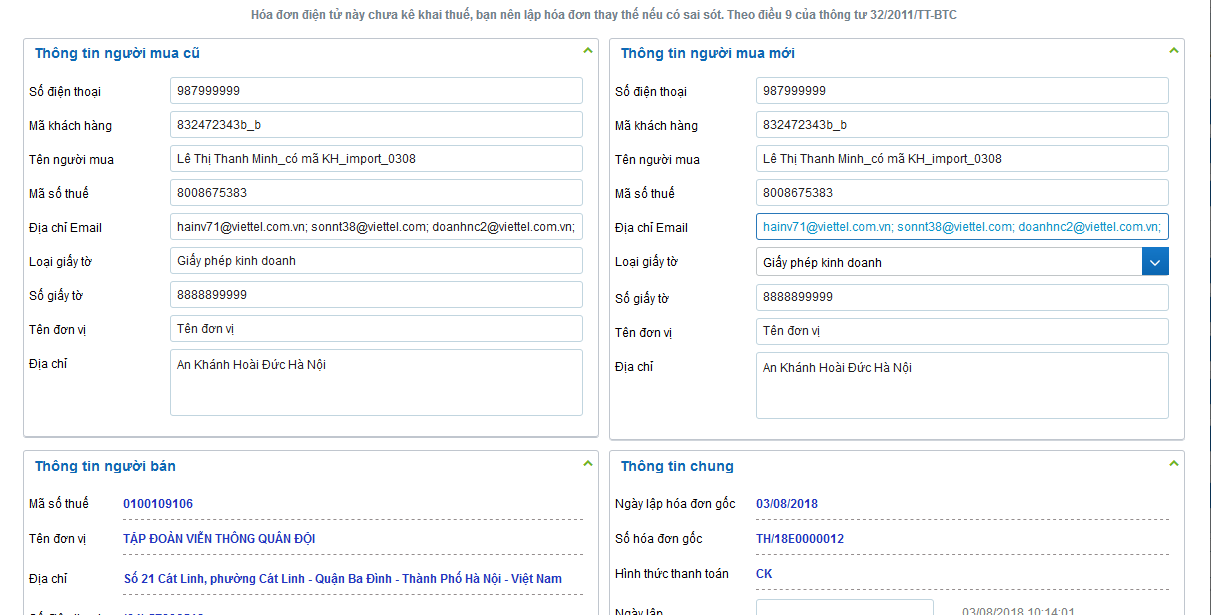

Hình: Lập hóa đơn điều chỉnh thông tin
NSD nhập các thông tin:
Khung Thông tin người mua cũ: các thông tin của người mua trên hóa đơn gốc. Các thông tin này là không được phép chỉnh sửa.
- Số điện thoại
- Mã khách hàng
- Tên người mua
- Mã số thuế
- Địa chỉ email
- Tên đơn vị
- Địa chỉ
- Loại giấy tờ
- Số giấy tờ
Khung Thông tin người mua mới: ND chỉnh sửa các thông tin của khách hàng tại đây
- Số điện thoại
- Mã khách hàng
- Tên người mua
- Mã số thuế
- Địa chỉ email
- Tên đơn vị
- Địa chỉ
- Các thông tin sửa đổi sẽ hiển thị trên trường Ghi chú, nội dung diễn giải trên hóa đơn điều chỉnh, hệ thống cũng hỗ trợ người dùng thực hiện sửa thông tin tại nội dung Ghi chú

Note: Chú về về trường hợp nhập dữ liệu Tên đơn vị, Tên người mua, Địa chỉ, Mã số thuế
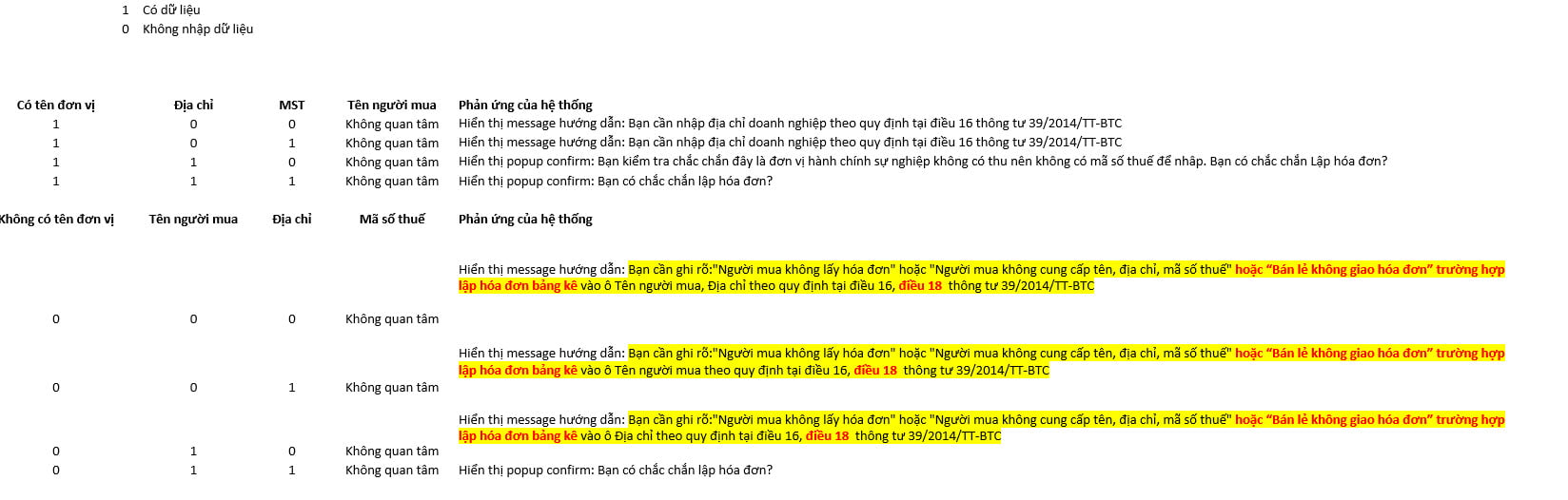
Nghiệp vụ ảnh hưởng: Giao diện Lập hóa đơn/Lập hóa đơn nháp/Sửa hóa đơn nháp/Lập hóa đơn thay thế/Lập hóa đơn điều chỉnh thông tin
Khung thông tin người bán: các thông tin của bên bán trên hóa đơn gốc. Các thông tin này là không được phép chỉnh sửa
- Mã số thuế
- Tên đơn vị
- Địa chỉ
- Số điện thoại
- Địa chỉ email
Khung Thông tin chung: các thông tin chung của hóa đơn
– Ngày lập hóa đơn gốc: thông tin này không được phép chỉnh sửa
- Ngày lập:
+ Nếu không chọn Ngày lập thời gian lập hóa đơn lấy thời gian hiện tại của hệ thống
+ Nếu chọn Ngày lập thì phải đảm bảo Ngày lập > hoặc = thời gian đang hiển thị ở bên cạnh (xem hình dưới)
Lưu ý:
– Số hóa đơn gốc: thông tin này không được phép chỉnh sửa
– Hình thức thanh toán: thông tin này không được phép chỉnh sửa
– Văn bản thỏa thuận: ND nhập văn bản thỏa thuận việc điều chỉnh thông tin trên hóa đơn gốc
– Ngày thỏa thuận: ND nhập ngày thỏa thuận việc điều chỉnh thông tin trên hóa đơn gốc
– Biên bản thỏa thuận:
Cho phép người dùng upload file biên bản thỏa thuận, Loại file: .doc, .docx, .pdf, .png, .jpg; Dung lượng file tối đa: 5Mb
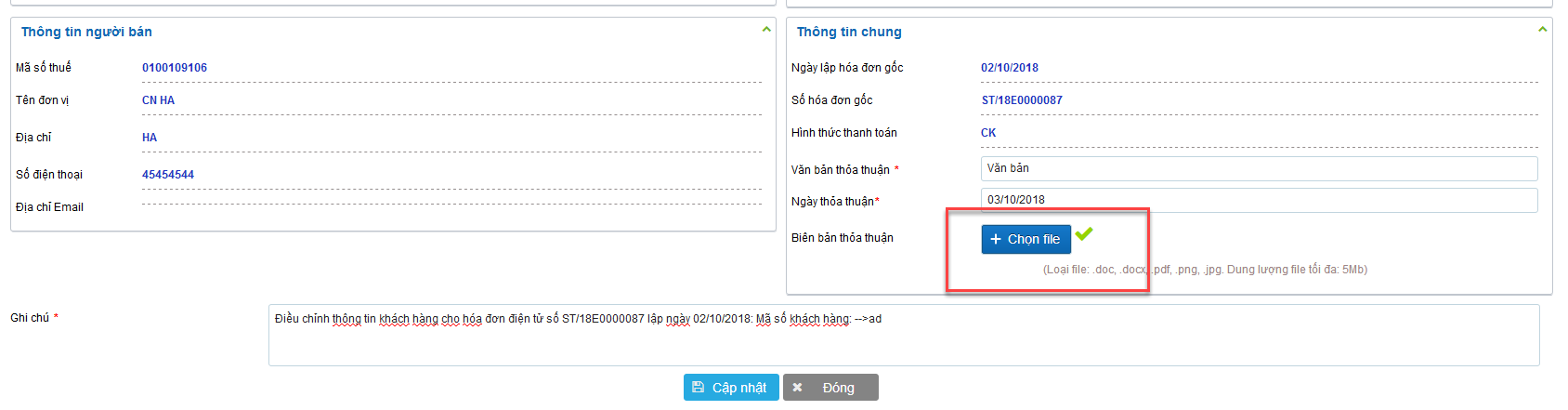
Sau khi hóa đơn được lập thành công, người dùng vào Quản lý hóa đơn-> xem hóa đơn -> tải biên bản thỏa thuận đã được đính kèm khi lập.
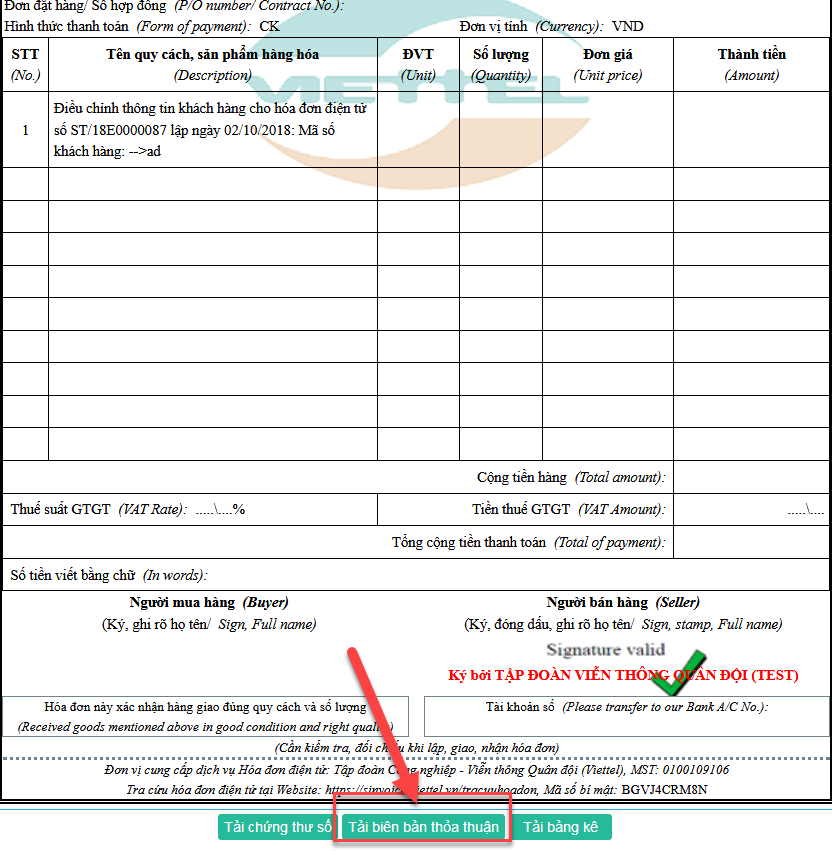
Lưu ý: Đối với các user dùng chữ ký USB token hiện tại hệ thống chưa hỗ trợ đính kèm biên bản thỏa thuận
– NSD nhấn nút Lập hóa đơn để lập hóa đơn điều chỉnh thông tin
- Nếu xảy ra lỗi trong quá trình nhập liệu, hệ thống sẽ hiển thị thông báo lỗi tương ứng.
- Nếu không xảy ra lỗi, hệ thống thực hiện lập hóa đơn điều chỉnh thông tin thành công
- Hệ thống thông báo “Lập hóa đơn thành công: Mã số thuế bên bán:, Số hóa đơn:, Mã số bí mật:”
- Hóa đơn vừa lập được hiển thị lên Danh sách hóa đơn
NSD nhấn nút [x] hoặc nút Đóng để đóng cửa sổ lập hóa đơn điều chỉnh thông tin
Lưu ý: Sau khi thực hiện thành công hóa đơn điều chỉnh thông tin, hệ thống sẽ sinh ra 1 hóa đơn mới có trạng thái Điều chỉnh thông tin; hóa đơn gốc chuyển sang trạng thái Bị điều chỉnh thông tin; cả 2 hóa đơn đều có giá trị.
